Sie wollen in Windows die Hintergrundfarbe ändern? Das geht dank der Farboptionen von Windows schnell und einfach. Lesen Sie in unserer Anleitung, wie es geht.
Windows: Hintergrundfarbe ändern
Lesen Sie hier, wie Sie die Hintergrundfarbe in Windows ändern.
Klicken Sie mit der rechten Maustaste auf eine freie Stelle des Desktop.
Klicken Sie auf Anpassen.
Stellen Sie sicher, dass unter Personalisierung der Punkt Hintergrund gewählt ist.
Wählen Sie unter Hintergrund den Eintrag Volltonfarbe.
Klicken Sie anschließend auf eine Farbe. Der Hintergrund färbt sich sofort um.
Falls Ihnen keine der vorgegebenen Farben gefällt klicken Sie auf Benutzerdefinierte Farbe und fügen Sie eine neue hinzu.
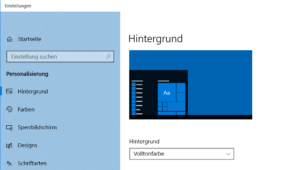
Was Sie über die Hintergrundfarbe wissen sollten
Falls Sie das Dark Theme von Windows nutzen, sollten Sie auch eine dunkle Hintergrundfarbe einstellen.
Ein einfarbiger Hintergrund ist zwar nicht so schön wie ein Bild, lenkt aber deutlich weniger ab und erleichtert das Erkennen von Icons.
Passen Sie zur Hintergrundfarbe doch auch die Fensterfarben von Windows an. Sie können in diesem Fall sogar eine „Akzentfarbe“ aus dem Hintergrund erzeugen lassen, so dass alles Ton in Ton ist.
Wir empfehlen, eher gedeckte und pastellige Hintergrundfarben zu wählen. Zu helle oder zu knallige Hintergründe stören eher. Schließlich geht es um den Hintergrund.